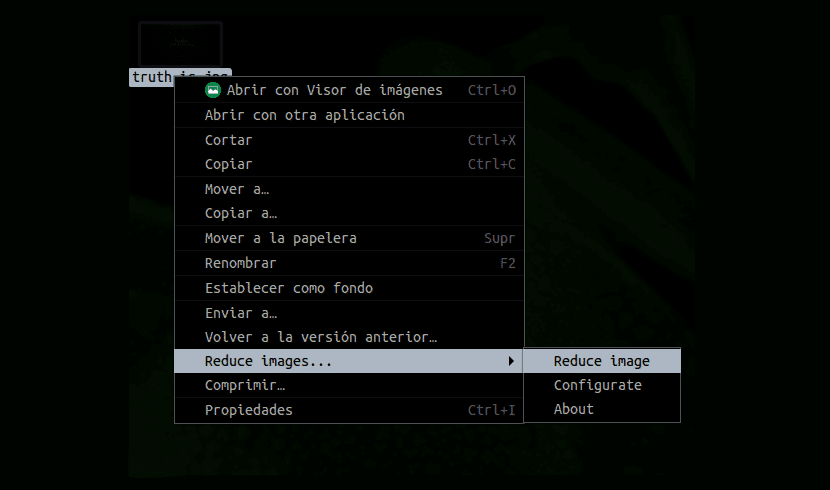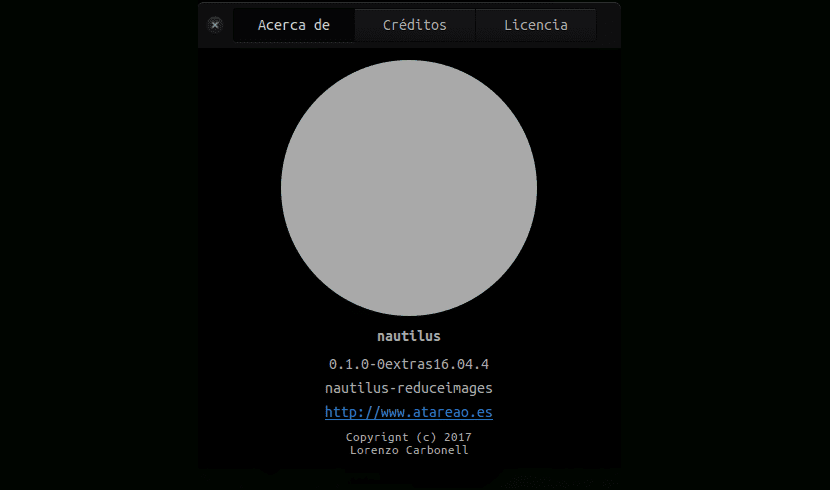
У цій статті ми побачимо a сценарій для Nautilus. За допомогою нього ви можете спростити те, чим задихаються багато користувачів, або вважати це дратує. Доводиться стискати та змінювати розмір ваших зображень. Як ті, які вони хочуть використовувати у своїх відповідних щоденниках, так і ті, які вони можуть надсилати через свої соціальні мережі.
Як відомо всім користувачам Ubuntu, існує безліч способів зменшити розмір файлів зображень jpg та png в цій операційній системі. Ви можете використовувати будь-яке підходяще програмне забезпечення для редагування зображень, наприклад GIMP або менеджер фотографій, як Shotwell. У нас також є варіанти, якщо ми вирішимо використовувати командний рядок для виконання завдання зменшення розміру зображень.
Ще один із способів зменшення розміру зображень користувачів Ubuntu - це той, про який я говорю в цій статті. Це сценарій Nautilus, який надає нам хороший спосіб швидко змінити розмір скріншотів. С просто клацніть правою кнопкою миші дасть нам можливість змінити розмір будь-якого файлу jpg або png. Їх можна змінити з певною шириною та експортувати у формат, якому ми можемо надати вищу якість.
Функції сценарію для Nautilus зменшують зображення
Цей сценарій для Nautilus - це робота команди в Зайняте (Лоренцо Карбонелл). Сценарій називається 'зменшити зображення'і пропонує нам додати наступні функції на наш робочий стіл:
- Зменште зображення, додавши рамку, якщо потрібно.
- Виберіть, щоб додати рамку до всіх вибраних зображень.
- Виберіть колір тла (це корисно, якщо зображення має прозорий фон).
- Ви можете знизити якість файлів JPEG.
- Це дасть нам можливість конвертувати файли PNG у JPG.
- Ми можемо замінити наявні зображення.
Встановіть сценарій зменшення зображень
Якщо ви наважитеся спробувати цю чудову роботу, вам доведеться лише відкрити термінал (Ctrl + Alt + T). У ньому вам доведеться виконати команду, яку ви побачите нижче, щоб додати PPA Atareao до джерел програмного забезпечення. Цей PPA надасть нам пакети для Ubuntu 16.04 LTS і вище:
sudo add-apt-repository ppa:atareao/nautilus-extensions
Далі нам доведеться оновити список пакетів та встановити сценарій 'nautilus-reduceimages'. Для цього в тому самому терміналі ми пишемо наступне:
sudo apt update && sudo apt install nautilus-reduceimages
Закінчити вам доведеться перезапустити Nautilus (Ви можете зробити це за допомогою nautilus-q). Це зробить щойно встановлений сценарій доступним у контекстному меню Nautilus. Вам просто потрібно клацнути правою кнопкою миші на сумісному файлі зображення (або JPG, або PNG).
Меню зменшення зображень
Коли ми перезапустимо Nautilus, ми потрапимо в це меню правою кнопкою миші. Там це дозволить вам вибрати один із цих двох варіантів:
- Зменшити зображення
- Налаштуйте себе
Щоб почати його використовувати зручно спочатку запустити опцію конфігурації. Це дозволить вам налаштувати, як саме буде зменшено та змінено розмір зображень. Вам завжди доведеться налаштовувати ці налаштування перед запуском сценарію. В іншому випадку він просто обробить зображення, використовуючи останню використану конфігурацію.
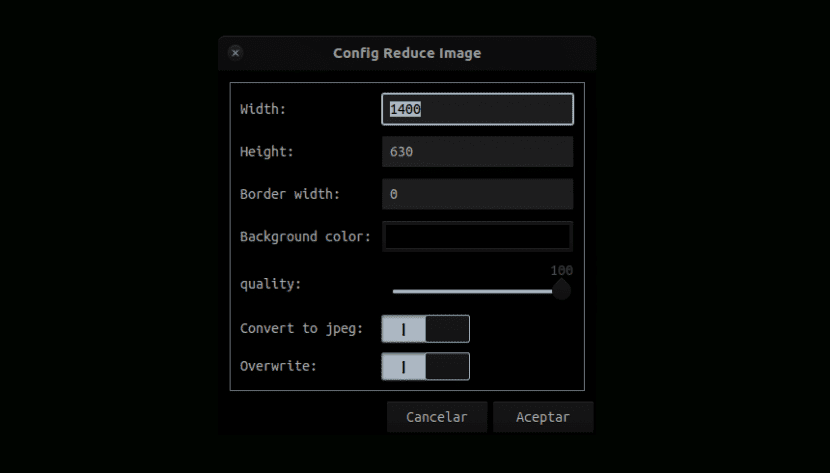
Хоча цей скрипт має свою корисність (принаймні, як я бачу), в той же час він також має деякі недоліки. Найбільший з них - це, без сумніву, те, що він утримує зображення обмеженими, змінюючи розмір, додаючи межу / фон.
Тому, залежно від того, що потрібно кожному користувачеві, це може бути корисним. Для точнішого зменшення та зменшення якості зображення вам потрібно буде використовувати щось більш досконале, ніж простий сценарій Nautilus.
Однак для зменшення та зменшення розміру файлів, що ідеально підходить для обміну в соціальних мережах та ведення блогів, цей сценарій Nautilus надає швидке та безпроблемне рішення. Це особливо корисно для мене.